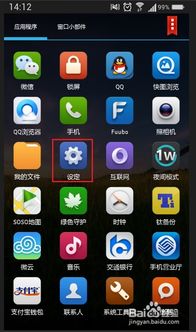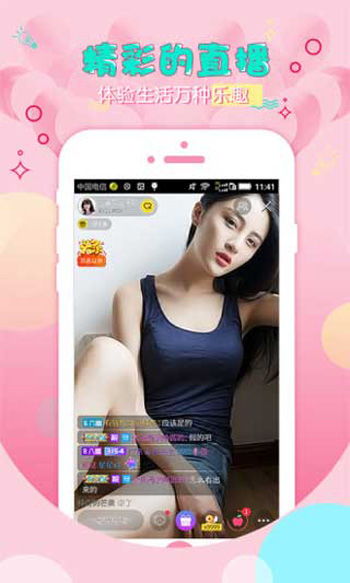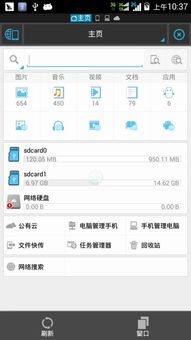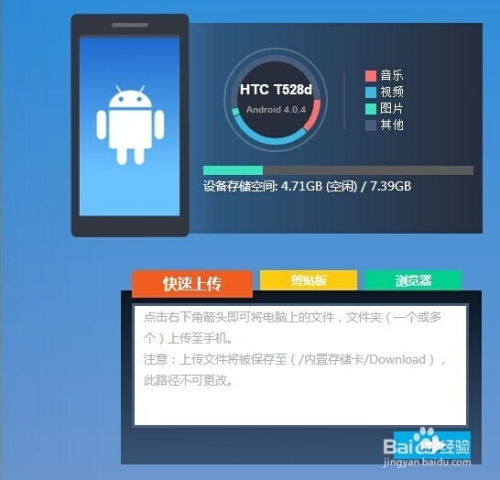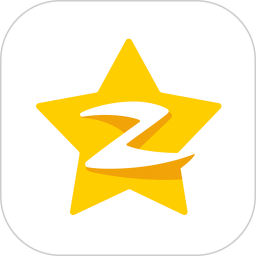手机按钮设置安卓系统,深入探索按钮设置与系统个性化
时间:2025-05-26 来源:网络 人气:
亲爱的手机控们,你们有没有想过,那些看似平平无奇的手机按钮,其实背后藏着大大的学问呢?今天,就让我带你一起探索如何给安卓手机按钮来个大变身,让你的手机操作更加得心应手!
一、按钮大揭秘:安卓手机下的三剑客
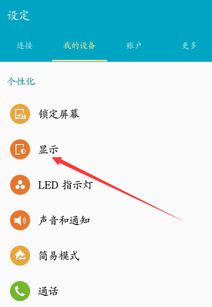
你知道吗,安卓手机底下的三个按钮,其实各有各的“绝活”。它们分别是:
1. 返回键:这个按钮就像你的私人导航员,无论你在哪个应用或页面,轻轻一点,就能回到上一个界面,是不是很贴心?
2. 主页键:这个按钮就像家的门,无论你在哪里,一键回到手机的主界面,是不是很方便?
3. 功能键:这个按钮就像你的多功能助手,它可以切换应用、打开多任务管理器,甚至还能自定义功能,是不是很强大?
二、按钮大变身:自定义你的手机按钮
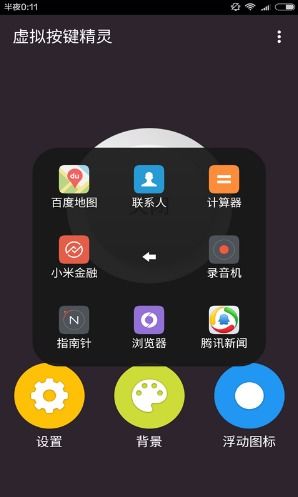
想要让你的手机按钮更加个性化?没问题,跟着我一起设置吧!
1. 进入设置:打开你的手机,找到“设置”选项,它通常藏在大屏幕的角落里,或者是一个小齿轮图标。
2. 找到系统导航方式:在设置菜单里,找到“系统和更新”或“系统”这样的选项,然后进入“系统导航方式”。
3. 开启屏幕内三键导航:在这里,你会看到“屏幕内三键导航”的选项,勾选它,然后就可以自定义你的按钮了。
4. 选择导航键组合方式:接下来,你可以选择不同的导航键组合方式,比如三角按键即返回键,或者圆形按键即返回键,完全根据你的喜好来设置。
三、按钮大升级:无障碍功能助力长辈使用
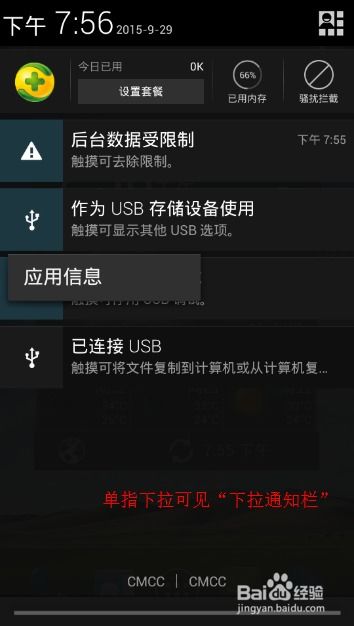
如果你的家里有长辈在使用手机,可能会遇到一些操作上的困难。别担心,安卓系统的无障碍功能可以帮到你!
1. 进入无障碍功能:在设置菜单中,找到“无障碍”选项,然后进入。
2. 增加屏幕右下角的小人按钮:在这里,你可以找到“无障碍功能菜单”,点击它,然后屏幕右下角就会出现一个小人按钮。
3. 点击小人图标:在任何界面,点击这个小人图标,就能弹出功能菜单窗口,里面包含了电源、音量调节、亮度调节、最近用过的应用等常见操作,方便长辈一键完成。
四、按钮大应用:快捷按钮让操作更轻松
除了自定义按钮,安卓系统还提供了丰富的快捷按钮,让你的操作更加轻松。
1. 下载第三方快捷按钮应用:在应用商店搜索“快捷按钮”或“Slider Widget”等关键词,下载一个你喜欢的应用。
2. 添加快捷按钮到桌面:打开应用,找到你喜欢的快捷按钮,长按后放到桌面上。
3. 自定义快捷按钮:点击任意控制项,在弹出的控制菜单中点击扳手的图标,就可以进入设置界面,调整外观、颜色、功能等。
五、按钮大:掌握这些技巧,让你的手机更智能
通过以上这些设置,你的安卓手机按钮就会变得更加智能、个性化。无论是自定义按钮功能,还是利用无障碍功能帮助长辈,或者是使用快捷按钮提高操作效率,都能让你的手机使用体验更加完美。
亲爱的手机控们,快来试试这些设置吧!相信我,你的手机一定会变得更加聪明、更加贴心!
相关推荐
教程资讯
教程资讯排行